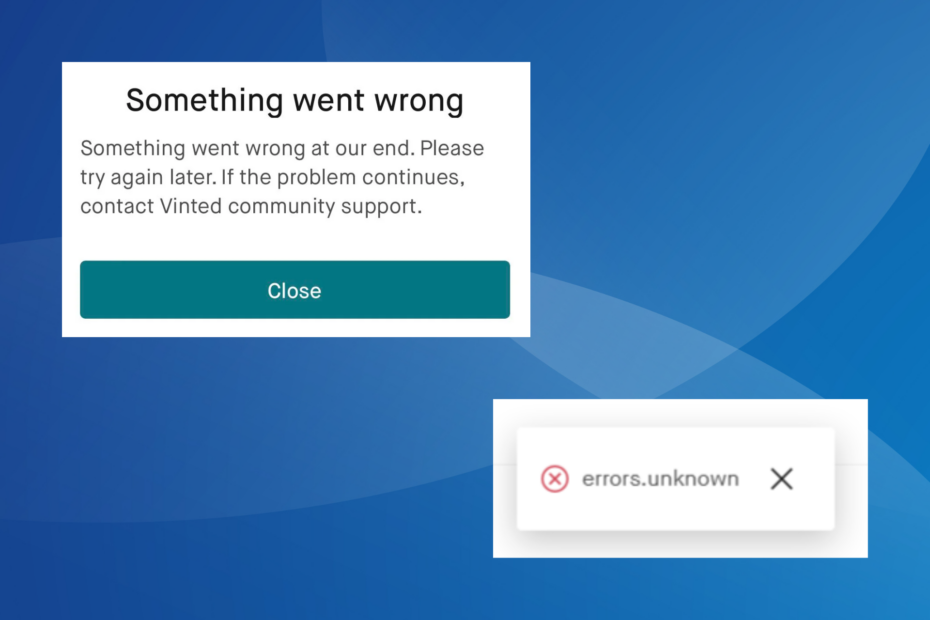I metodi più veloci e semplici da applicare
- L'eliminazione dei file OST da Outlook è un'attività facile che può aiutare il tuo PC a liberare spazio e funzionare più rapidamente.
- L'eliminazione del profilo dovrebbe essere utilizzata solo come ultima risorsa, anche se spesso è efficace.

XINSTALLARE CLICCANDO SUL FILE DI DOWNLOAD
Questo software riparerà gli errori comuni del computer, ti proteggerà da perdita di file, malware, guasti hardware e ottimizzerà il tuo PC per le massime prestazioni. Risolvi i problemi del PC e rimuovi i virus ora in 3 semplici passaggi:
- Scarica lo strumento di riparazione per PC Restoro che viene fornito con tecnologie brevettate (brevetto disponibile Qui).
- Clic Inizia scansione per trovare i problemi di Windows che potrebbero causare problemi al PC.
- Clic Ripara tutto per risolvere i problemi che interessano la sicurezza e le prestazioni del tuo computer.
- Restoro è stato scaricato da 0 lettori questo mese.
Outlook è un potente client di posta elettronica che consente agli utenti di gestire i propri account di posta elettronica, contatti e calendario in un unico posto.
Tuttavia, quando usi Outlook, puoi creare file di grandi dimensioni chiamati file OST che possono occupare molto spazio sul tuo computer. Questi file vengono utilizzati per memorizzare nella cache la posta elettronica e altri dati per l'accesso offline, ma possono danneggiarsi o diventare obsoleti nel tempo.
In questo articolo, discuteremo alcuni modi sicuri per eliminare i file OST da Outlook per liberare spazio e migliorare le prestazioni del tuo computer.
Cosa succede se elimino un file OST di Outlook?
Se elimini un file File OST di Outlook, Outlook non sarà più in grado di accedere ai dati memorizzati nella cache archiviati in tale file.
Se stai lavorando offline ed elimini il file OST, non sarai più in grado di accedere al tuo e-mail, contatti, calendario o altri dati memorizzati nella cache di quel file.
Tuttavia, se disponi di una connessione al server di posta elettronica e i dati sono ancora sul server, Outlook li scaricherà automaticamente di nuovo e creerà un nuovo file OST per l'accesso offline.
È anche importante notare che se elimini un file OST associato a un account che non è più in uso, ciò non influirà sul tuo attuale Dati di prospettiva o operazioni.
Come posso eliminare i file OST da Outlook?
1. Elimina manualmente il file OST
- Premere finestre + R per aprire il Correre dialogo.
- Digita il percorso qui sotto e premi accedere.
%localappdata%\Microsoft\Outlook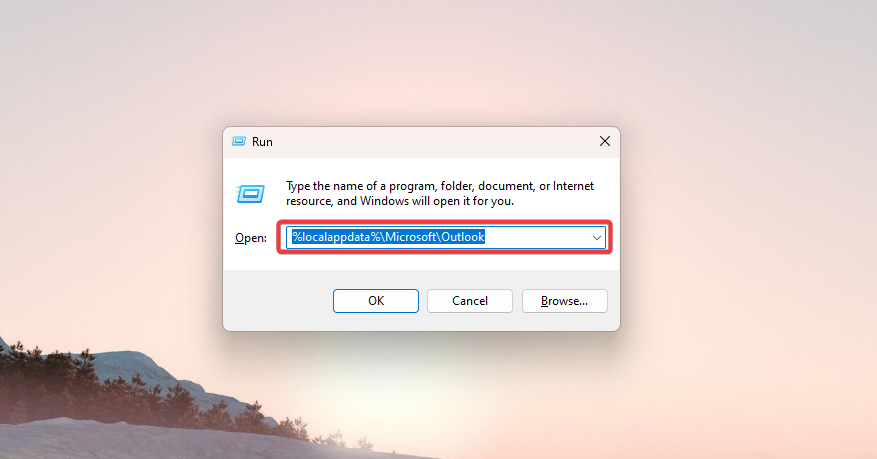
- Dovresti essere indirizzato a dove sono archiviati i file OST; puoi eliminarli manualmente qui.
Questo metodo prevede di trovare la posizione del file OST sul tuo computer e di eliminarlo manualmente.
Sono disponibili molti strumenti di terze parti che possono aiutarti a eliminare i file OST da Outlook. Questi strumenti sono progettati specificamente per questo scopo e spesso possono eliminare più file OST contemporaneamente. Estrattore OST Pro E Ripristino dell'OST possono essere ottime scelte da provare.
È importante notare che alcuni strumenti di terze parti potrebbero avere funzionalità o opzioni aggiuntive, quindi leggi la documentazione o i file della guida forniti con lo strumento per imparare a usarlo in modo efficace.
Inoltre, prima di decidere di utilizzare qualsiasi strumento di terze parti, dovresti ricercare, leggere recensioni e testare lo strumento per assicurarti che soddisfi le tue esigenze e sia affidabile. Inoltre, è sempre buona norma eseguire il backup dei dati prima di apportare modifiche.
3. Disabilita la modalità di Exchange memorizzata nella cache
- Avvia Outlook.
- Clicca su File.

- Navigare Impostazioni dell'account E Impostazioni dell'account.

- Selezionare Microsoft 365 O Scambioe fare clic Modifica.

- Sotto il Impostazioni non in linea opzione, segno di spunta Usa la modalità cache.
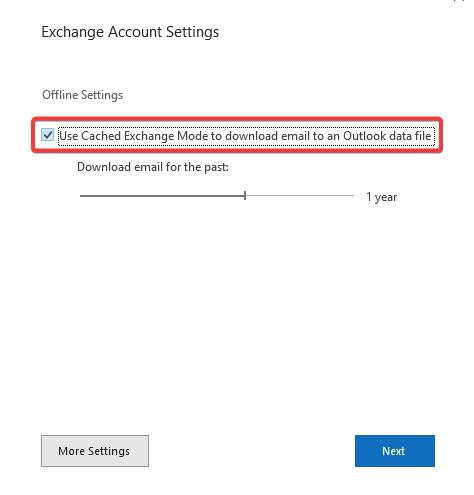
Ciò impedirà a Outlook di creare e utilizzare file OST. Tuttavia, dovrai essere connesso al server di posta elettronica per accedere ai tuoi dati.
- Barra degli strumenti mancante in Outlook: come ripristinarla
- Il plug-in Zoom per Outlook non funziona: 6 modi per risolverlo
- Come aggiungere e utilizzare il plug-in Zoom per Outlook
- Outlook per Windows 11: come scaricare e installare
- Ecco come aggiungere una cassetta postale condivisa in Outlook
4. Rimuovi il profilo di Outlook
- Avvia Outlook.
- Clicca su File.

- Navigare Impostazioni dell'account E Gestisci profili.
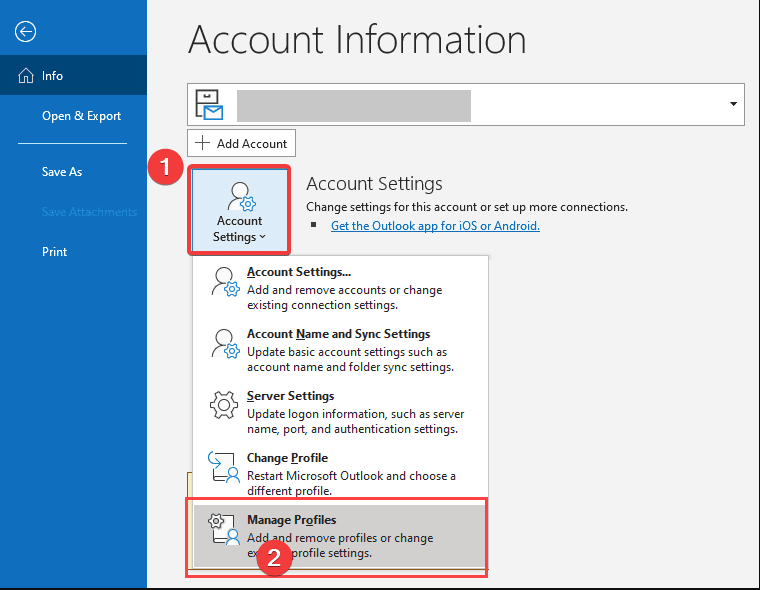
- Fare clic su un Profilo e seleziona Rimuovere.

Questo metodo può essere utile se desideri eliminare più file OST contemporaneamente.
L'eliminazione dei file OST da Outlook è un'operazione semplice che può liberare spazio e migliorare le prestazioni del computer.
Seguendo i metodi sicuri descritti in questo articolo, puoi rimuovere facilmente questi file senza danneggiare i dati di Outlook o causare altri problemi.
Sia che tu abbia bisogno di liberare spazio sul tuo disco rigido o desideri migliorare le prestazioni di Outlook, la rimozione dei file OST è un ottimo punto di partenza.
Infine, esegui sempre il backup dei dati prima di apportare modifiche ai file di Outlook in modo da poterli ripristinare se qualcosa va storto.
Hai ancora problemi? Risolvili con questo strumento:
SPONSORIZZATO
Se i suggerimenti di cui sopra non hanno risolto il tuo problema, il tuo PC potrebbe riscontrare problemi Windows più profondi. Noi raccomandiamo scaricando questo strumento di riparazione del PC (valutato Ottimo su TrustPilot.com) per affrontarli facilmente. Dopo l'installazione, è sufficiente fare clic su Inizia scansione pulsante e quindi premere su Ripara tutto.